Communityleden beheren in Viva Engage
Communitybeheerders beheren de leden van hun respectieve community's in Viva Engage.
Tip: Updates voor communitylidmaatschap, machtigingen of andere instellingen die zijn gemaakt in Microsoft 365, Azure AD of Viva Engage kan tot 24 uur duren voordat deze worden gerepliceerd via uw netwerk. Het aantal leden kan gedurende maximaal 30 dagen onnauwkeurig zijn vanwege de levenscyclus van de gebruiker.
Communityleden zoeken en toevoegen
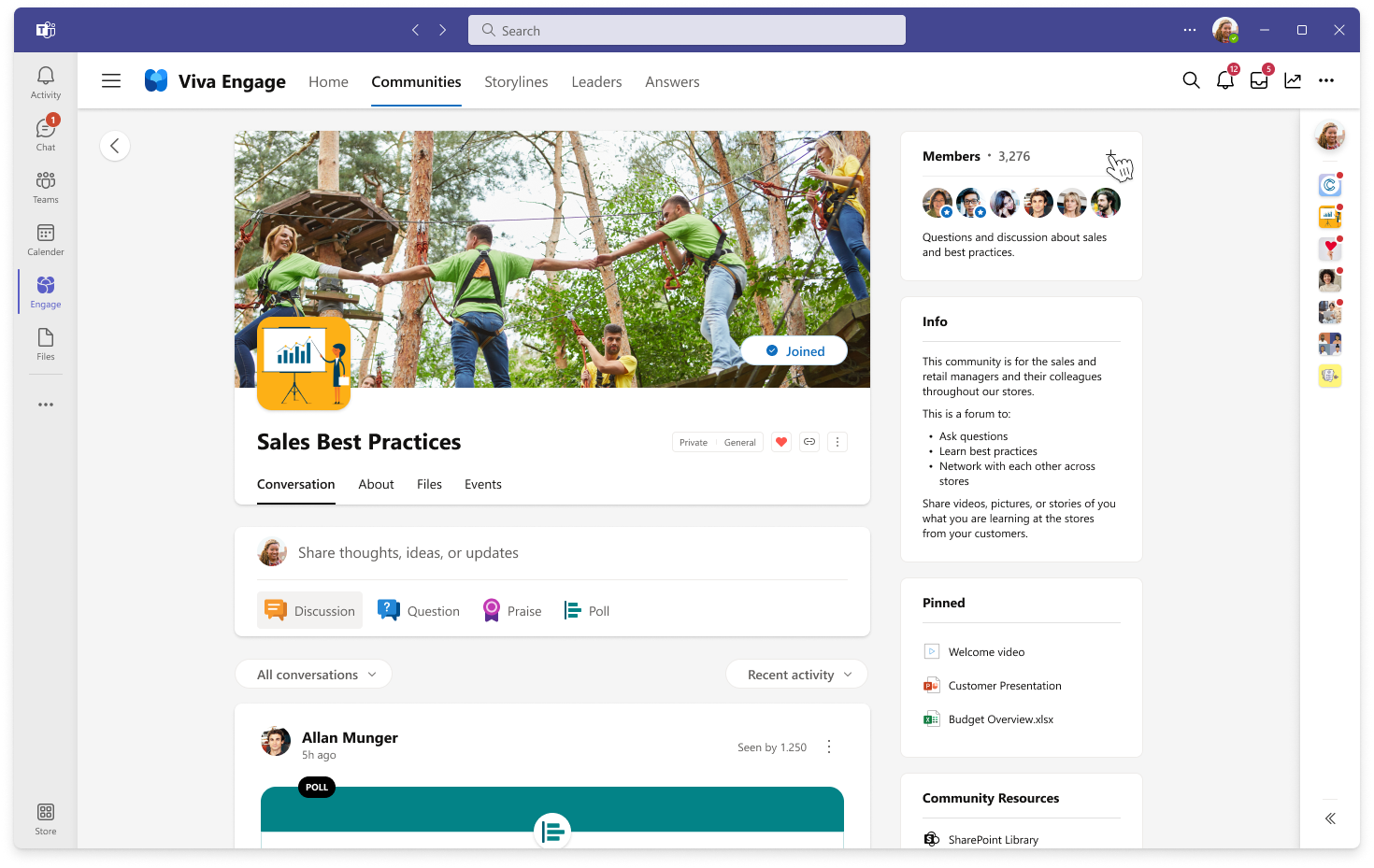
-
Selecteer op de startpagina van de community het pictogram + op de tegel Leden.
-
Zoek de personen die u wilt toevoegen door hun naam in het zoekvak te typen.
Notities:
-
Systeemeigen modus:U kunt maximaal 19 leden toevoegen tijdens het maken van een community (in totaal 20 inclusief de maker van de community).
-
Niet-systeemeigen modus:U kunt maximaal 50 leden toevoegen tijdens het maken van een community.
-
De limiet voor het aantal leden in een community is alleen van toepassing tijdens het maken van de community. Zie Limieten in Viva Engage voor meer informatie.
Communityleden verwijderen
-
Klik op de tegel Leden op het nummer naast het woord Leden om het ledenvenster te openen.
-
Zoek een persoon op naam of e-mailadres.
-
Selecteer het pictogram Opties (...) naast de naam van de persoon en selecteer Verwijderen uit community.
Een communitybeheerder toevoegen
Community's kunnen maximaal 100 beheerders hebben.
-
Klik op de tegel Leden op het nummer naast het woord Leden om het ledenvenster te openen.
-
Zoek een persoon op naam of e-mailadres.
-
Selecteer het pictogram Opties (...) naast de naam van de persoon en selecteer vervolgens Beheerder maken.
Beheerders hebben een star naast hun pictogram dat wordt weergegeven onder Leden. U kunt de communitybeheerders ook zien in het deelvenster Over paginaleden.
Veelgestelde vragen
V. Kan ik meer dan 19 leden toevoegen aan een community in de systeemeigen modus of 50 in de niet-systeemeigen modus?
A. Ja. Deze limieten zijn alleen van toepassing tijdens het maken van de community.
V. Wie kan mij een beheerder voor een community maken?
A. Wanneer u een community maakt, wordt u automatisch de communitybeheerder. Een andere communitybeheerder of een Viva Engage geverifieerde beheerder kan u ook de rol communitybeheerder geven.
Een Viva Engage netwerkbeheerder kan u een communitybeheerder van een openbare community maken, maar kan u alleen een communitybeheerder van een privécommunity maken als deze deel uitmaakt van die community.
Als u Viva Engage beheerders voor uw organisatie wilt zoeken, selecteert u het pictogram Viva Engage Instellingen, selecteert u Mensen en selecteert u vervolgens Netwerkbeheerders weergeven.
V. De communitybeheerder heeft het bedrijf verlaten. Hoe kan ik beheerder worden?
A. Een Viva Engage gecontroleerde beheerder kan u een beheerder maken voor elke community.
V. Hoe kan ik weet wanneer iemand vraagt om lid te worden van een community waarin ik beheerdersbevoegdheden heb?
A. U ontvangt een melding in Viva Engage. Als u in uw voorkeuren voor e-mailmeldingen Iemand vraagt om lid te worden van een privécommunity die ik beheer selecteert, ontvangt u ook een e-mailmelding. Zie E-mail- en telefoonmeldingen in- of uitschakelen voor stappen.










